Appearance
Kalenderintegration für Veranstaltungen mit Einzelterminen
Neu mit Version 2.9 ist die Möglichkeit, Veranstaltungen mit Einzelterminen in Ihre Kalender zu integrieren. Über die Kalenderintegration sehen Sie die Einzeltermine eines Verfahrens in Ihrem Kalender (z.B. Outlook), inklusive Informationen über die zugeordneten Teilnehmer. Dies ist besonders nützlich für Anmeldeverfahren, bei denen es um eine Terminvergabe geht. So sehen Sie Buchungen direkt in Ihrem Kalender.
Aktivierung der Kalenderintegration
Die Kalenderintegration ist automatisch verfügbar, wenn Ihr Anmeldeverfahren Einzeltermine enthält. Hierbei kann es sich sowohl und manuell angelegte Einzeltermine handeln als auch Terminreihen, welche über den Terminassistenten erstellt wurden. So können z.B. wiederkehrende Sprechstunden bequem über den Assistenten angelegt und erweitert werden.
Sobald die Termine vorhanden sind, erscheinen auf der ÜBERSICHT Seite zwei entsprechende Buttons.
Einbindung in den Kalender
Auf der Übersichtsseite eines Verfahren finden Sie zwei Buttons:
- Alle Einzeltermine - Diese Integration enthält alle von Ihnen angelegten Einzeltermine, unabhängig davon, ob dafür Zuweisungen/Buchungen existieren. So sehen Sie automatisch auch die Zeitslots, die Sie angelegt haben. Die Termine unterstützen dabei unter Outlook den Status "Frei" und "Beschäftigt", je nachdem, ob der Termin bereits belegt ist.
- Nur Termine mit Buchungen enthält entsprechend nur diese Termine, für welche bisher eine Anmeldung existiert.
Durch Klick auf den jeweiligen Button öffnen sich ein Menü, in welchem Sie das Ziel Ihres Kalender-Abonnements auswählen können. Wählen Sie hier Ihr bevorzugtes Kalender-Tool aus. Falls Sie eine andere Anwendung nutzen, können Sie die URL auch manuell kopieren und in Ihrem Kalender einfügen. Bitte achten Sie beim Einfügen darauf, dass Sie ein sogenanntes Abonnement anlegen, damit Änderungen an den Terminen automatisch in Ihrem Kalender aktualisiert werden.
Darstellung im Kalender
Wir haben versucht alle für Sie wichtigen Angaben in die Kalenderdarstellung aufzunehmen. Haben Sie Ihren Terminen einen Namen vergeben, erscheint dieser auch im Kalender. Ist kein Name vergeben, erscheinen die Namen der angemeldeten Personen. Die angemeldeten Personen werden zusätzlich in der Beschreibung des Termins sowie in der Teilnehmerliste des Termins aufgeführt. Dadurch können Sie über den Termin die Personen bei Bedarf auch direkt anschreiben.
Sollten Sie alle Termine anzeigen, sehen Sie auch die Zeitslots, die Sie angelegt haben. Diese sind dann als "Frei" markiert, solange sie nicht belegt sind. 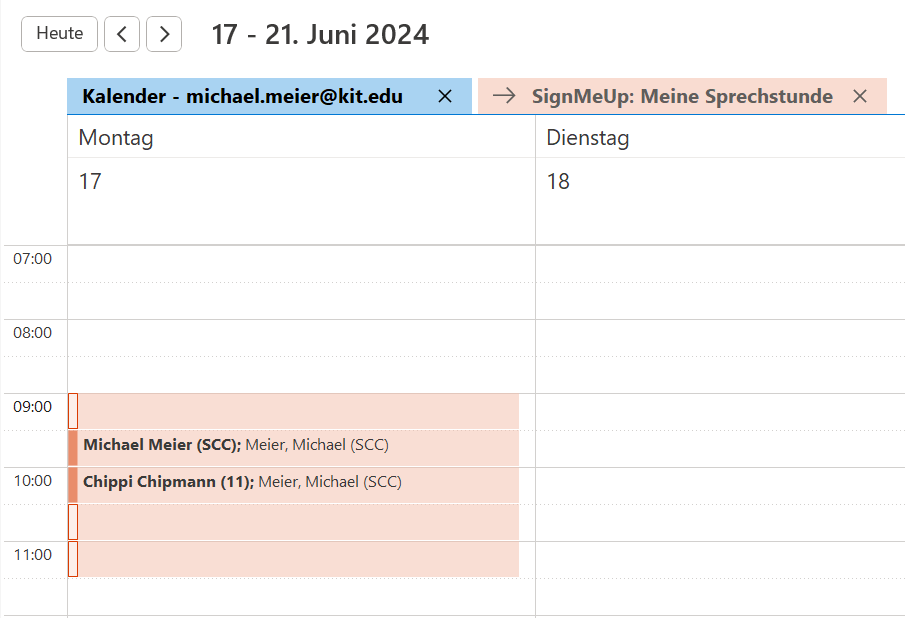
Anleitung zur manuellen Einbindung
Outlook
Wechseln Sie in Ihre Kalenderansicht und klicken Sie auf "Kalender öffnen" und dann auf "Aus dem Internet". Fügen Sie die URL ein und klicken Sie auf "OK". Wählen Sie einen Namen für das Abonnement und klicken Sie auf "Speichern".
Google Kalender
Wechseln Sie in Ihre Kalenderansicht und klicken Sie auf das "+"-Symbol neben "Weitere Kalender". Wählen Sie "Per URL hinzufügen" und fügen Sie die URL ein. Klicken Sie auf "Kalender hinzufügen".
Apple Kalender
Öffnen Sie den Kalender und wählen Sie "Ablage" > "Neues Kalenderabonnement". Fügen Sie die URL ein und klicken Sie auf "Abonnieren". Wählen Sie einen Namen und klicken Sie auf "OK".
Thunderbird
Öffnen Sie den Kalender und wählen Sie "Datei" > "Neues Kalenderabonnement". Fügen Sie die URL ein und klicken Sie auf "Weiter". Wählen Sie einen Namen und klicken Sie auf "Fertig".
Sollten Sie mit diesen Anleitungen nicht weiterkommen, empfehlen wir Ihnen, in Google nach "ICS Kalenderabo" und dem Namen Ihrer Kalendersoftware zu suchen. Dort finden Sie meist detaillierte Anleitungen.
Hinweise zur Kalenderintegration
- Ihre Kalendersoftware sollte regelmäßig aktualisierte Termine abrufen. Die Häufigkeit der Aktualisierung hängt von Ihrer Kalendersoftware ab. In Outlook können Sie einen Abruf üblicherweise durch manuelles Synchronisieren (F9) erzwingen.
- Die Kalenderintegration ist nur für Einzeltermine verfügbar. Wiederkehrende Termine werden nicht unterstützt.
- Bitte achten Sie darauf, die Termine nicht nur zu importieren - dies würde diese nur einmalig in Ihren Kalender übernehmen. Erstellen Sie stattdessen ein Abonnement, damit Änderungen an den Terminen automatisch in Ihrem Kalender aktualisiert werden.
